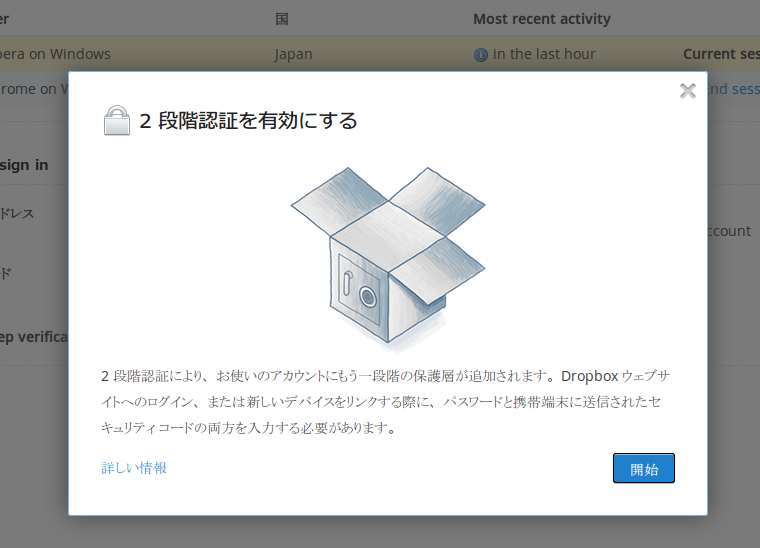Dropboxが2段階認証に対応したというので、さっそく試してみました。
参考: http://www.labnol.org/internet/secure-dropbox-account/25096/
DropboxのWEBサイトにログインし、設定のセキュリティタブを開くと、一番下の Account sign in という箱の中に Two-step verification というのがありますので、ここの Change をクリックします。あとはウィザードの指示に従っていけばOK.
https://www.dropbox.com/account#security
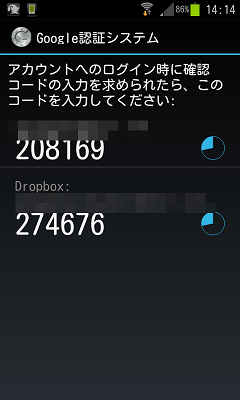
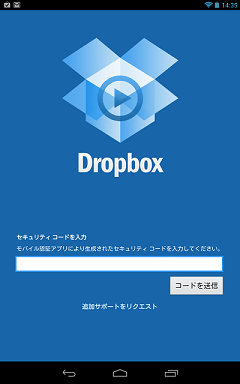
途中、QRコードが出てくるのでスマートフォンで読み込みます。すると Google 認証システムアプリに Dropbox の項目が追加されます。(私は Google認証システムアプリをすでにインストールしていました。そうでない場合はわかりません。)
また、その後、緊急用のコードが表示されるので、大事に保存しておきましょう。
有効化されると、以後、新規にDropboxへアクセスするアプリに対して従来のパスワードの他に認証コード(ワンタイムパスワード)が求められるようになります。
また、これを機会にセキュリティタブのデバイス一覧やマイアプリタブのアプリ一覧を見直しましょう。
あと、まだ Dropboxを利用されていない方は以下の紹介リンクからサインアップしていただけるとうれしいです。
http://db.tt/HutKr0ax